声卡驱动怎么安装?步骤总结
一般在大家使用电脑的时候,妹子们除了淘宝购物,最多见的应该就是看视频听音乐了。可是有时候会发生电脑没声音的情况。没声音的情况有很多种,这里不一一展开,但是没有声卡驱动程序,电脑肯定没办法出声的。而且现在的状况是很多厂家出厂的硬件和Windows系统并不兼容,所以在电脑使用的时候,必须安装声卡驱动。那今天小编就教大家怎么安装声卡驱动。
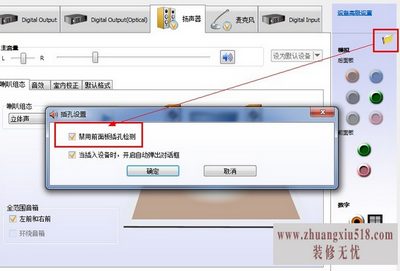
声卡驱动怎么安装
(一)点击左下角的开始菜单,找到设置以后开始启动“控制面板”。在控制面板中会出现网络,添加新硬件等,双击“系统”。点开之后,再把“设备管理器”打开。
(二)此时你会发现有出现一个黄色的问号和一个感叹号的项目,这个意思是windows系统会把它无法识别的硬件设施标出来。在这样的情况下,安装驱动程序就非常容易上手,也容易辨别。同时黄色的部分大可不必在意,这个提示出现一般的意思各有不同。

(三)接下来你会发现一个叫做“PCIMultimediaAudioDevice”,翻译过来就是声卡设备的意思。那我们在安装声卡驱动之前,首先要做的就是把这个项目删掉。只需要单击一下,再右键单击“删除”,提示点击“确定”就可以了。
(四)下面开始安装声卡驱动。方法也不难,直接点击刷新,马上就有新的硬件会出现,这个时候开始单击下一步。

(五)下一步之后,会让大家选择安装的途径。比较简单的事直接使用“推荐”开始下一步。需要我们进行安装声卡的位置时,选择“指定位置”即可,然后进行“浏览”,在光盘上找到声卡驱动信息文件所在的位置。
(六)打开声音(SOUND)目录,选择ESS1938的目录。再选择适配本机机型的声卡,如XP等,指定位置,确定单击“下一步”。
(七)最后开始找声卡设备的驱动,直接复制文件,点击“完成”。

以上七个步骤之后,会开始自动开始安装,只需要大家等待片刻,就大功告成。那我们如何确定真的已经安装成功了呢。这个时候只需要在设备列表里进行声音、视频的查看,会看到有这一项,并且“任务栏”会出现一个黄色的小喇叭,这就表示整个的声卡驱动安装已经成功。现在就等你插上耳机,开启一场豪华、令人迫不及待的视听之旅了。
下一篇:显卡驱动怎么装?具体方法步骤
- 1黑莓z10评测介绍
- 2苹果3刷机教程指导
- 3独立ip设置应该是这样的
- 4佳能g11报价及评测详情
- 5win7换xp系统安装步骤及bios设置
- 6高清迷你摄像机品牌推荐
- 7win7更改图标大小方法分享
- 8电脑开机速度越来越慢的原因及解决办法详解
- 92500左右的电脑配置清单
- 10如何修改wifi密码 如何修改路由器登录密码
- 11易美逊g2770l电脑怎么样
- 12安尼威尔报警器设置教程分享,不公懂的可要
- 13数码相机和单反相机的区别有哪些 四大区别
- 14administrator怎么改名字?administrator默
- 15数显鼓风干燥箱厂家介绍,买东西就是需要比
- 163dsmax快捷键设置及快捷键大全
- 17限制网速解决办法
- 18怎么修改路由器密码详细步骤
- 19word文档怎么转换pdf格式
- 20详细教学怎样修复ie浏览器
- 21教大家怎样删除历史记录
- 22记事本乱码怎么办
